在日常的办公过程中,对于一些比较重要的文件的扫描件需要特殊处理,这时我们就需要给它们加上水印,保证它们的用途唯一,而这些扫描件很多,不可能一一给他们加水印,所以为......
2022-08-22 209 PS批量给图片加水印
如果我们在网页上下载的视频时webm格式的,我们需要将其转换为MP4格式的话小伙伴们知道该如何进行转换吗,其实转换方法是非常简单的。我们只需要在电脑版格式工厂中点击“MP4”格式,然后导入webm格式的视频,然后进行转换就可以成功实现转换了,非常地简单。接下来,小编就来和小伙伴们介绍具体的操作步骤了,有需要或者是感兴趣的小伙伴们快来一起往下看看吧!
第一步:点击打开电脑版格式工厂,在其主界面点击“视频”下的“MP4”图标;
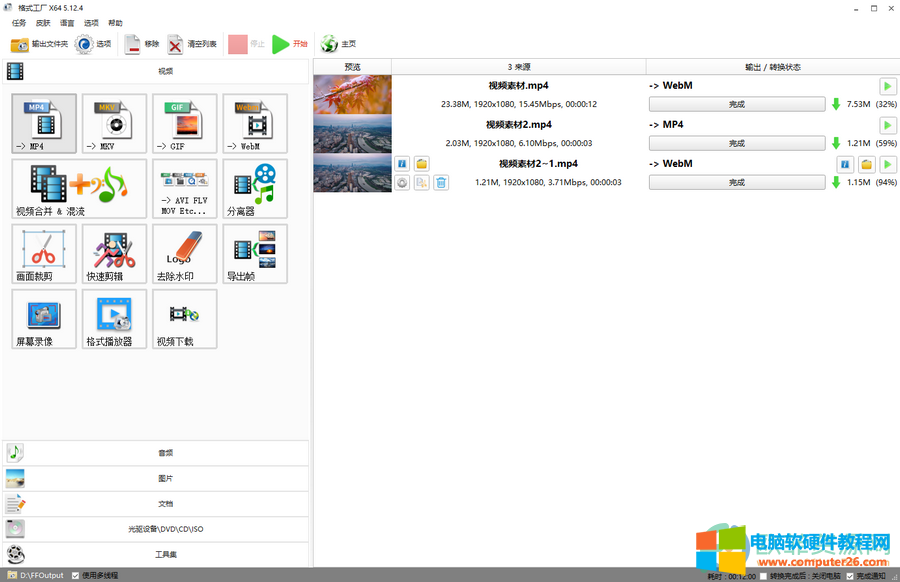
第二步:接着点击“添加文件”按钮;
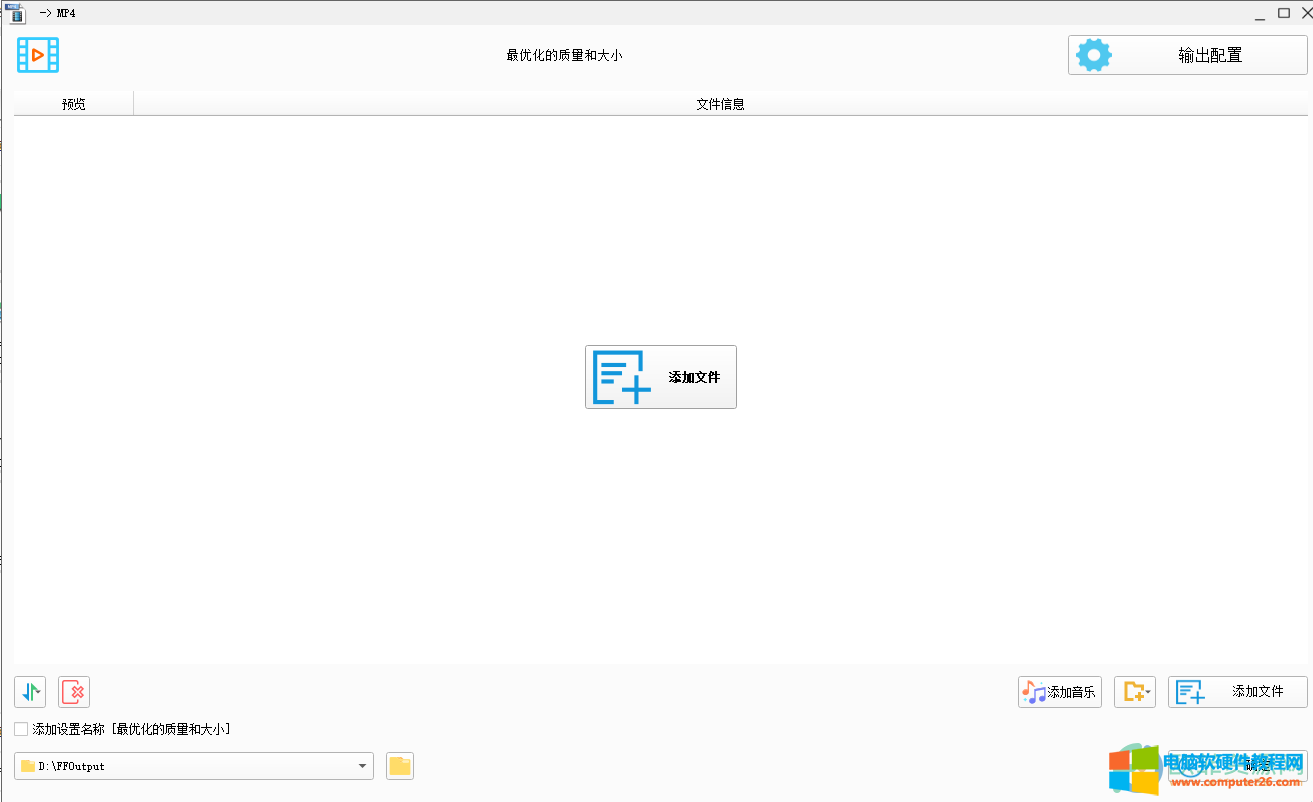
第三步:找到需要进行转换的webm格式视频,双击将其导入;
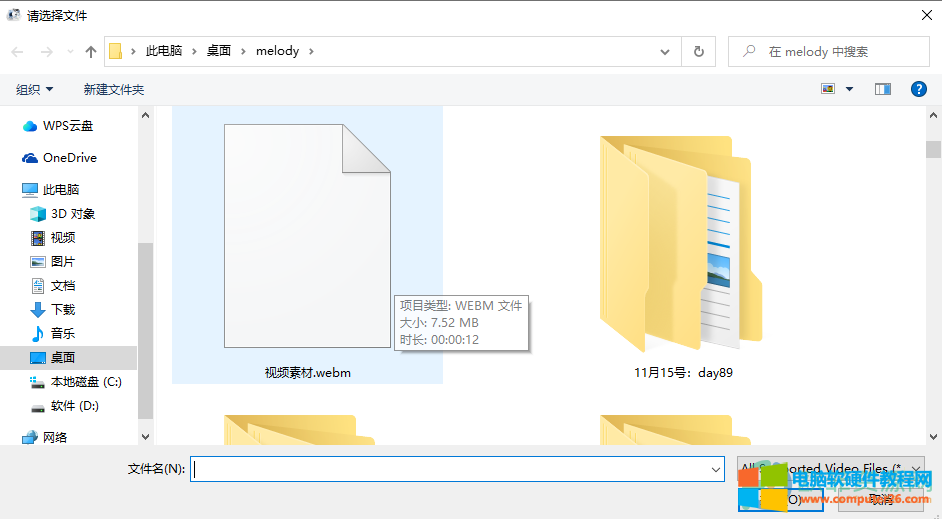
第四步:在左下角点击下拉箭头可以设置转换后的视频保存位置,比如选择“输出值源文件目录”,也可以点击旁边的文件夹图标设置其他的保存位置,然后点击“确定”;
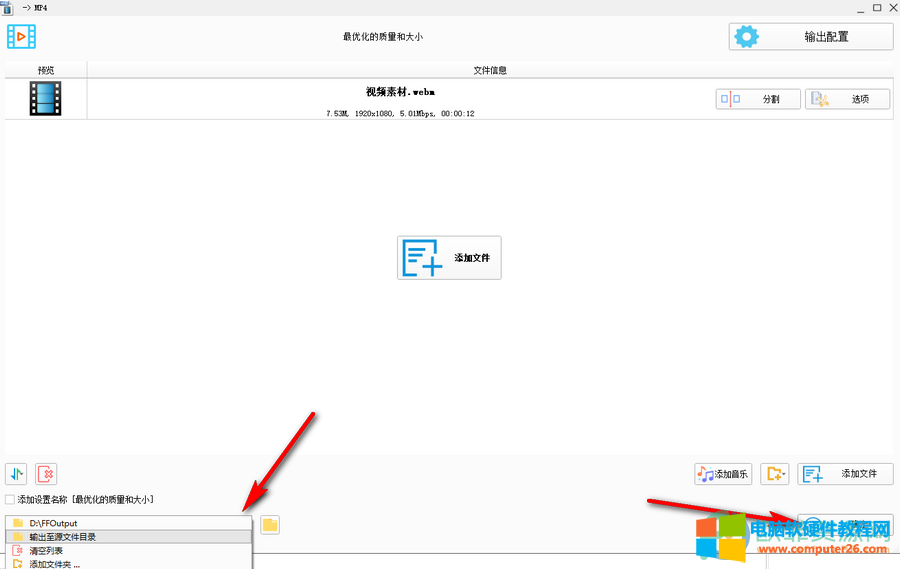
第五步:可以看到刚才导入的视频处于“等待中”状态,点击左上角的“开始”按钮就可以开始进行转了,可以在右下角点击勾选“完成通知”;
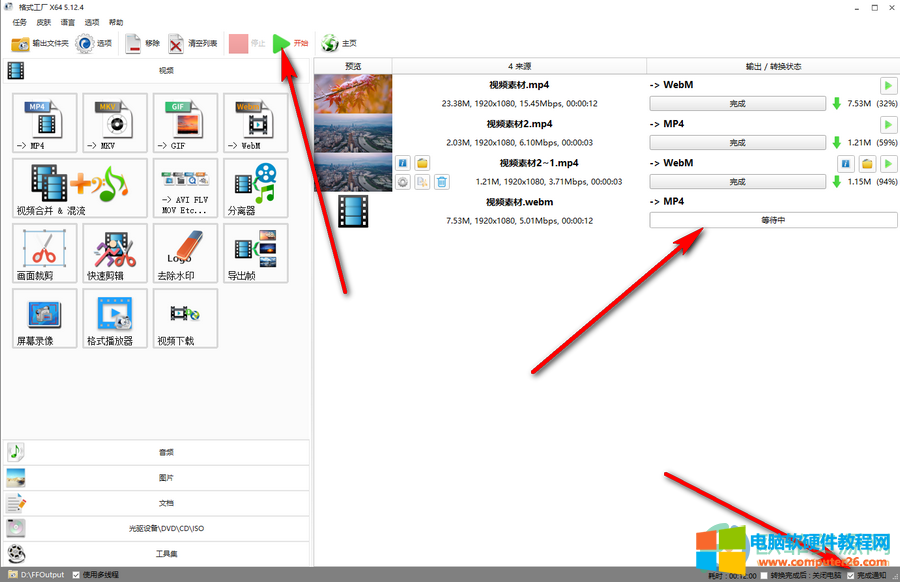
第六步:等待一回儿之后就会转换成功了,点击右侧的文件夹图标可以打开转换后视频保存的文件夹,点击左侧的文件夹可以打开源视频的保存位置;、
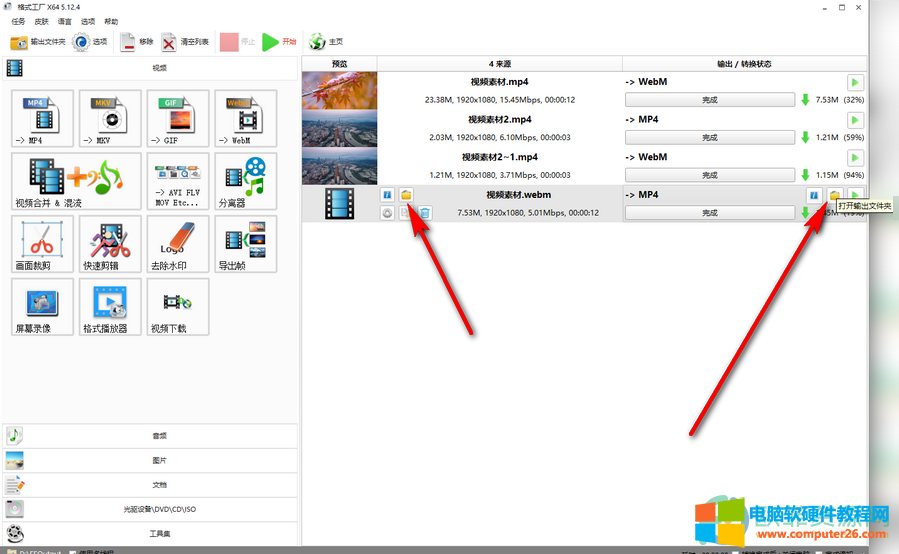
第七步:在转换后视频的保存文件夹中可以看到转换成MP4格式的视频。
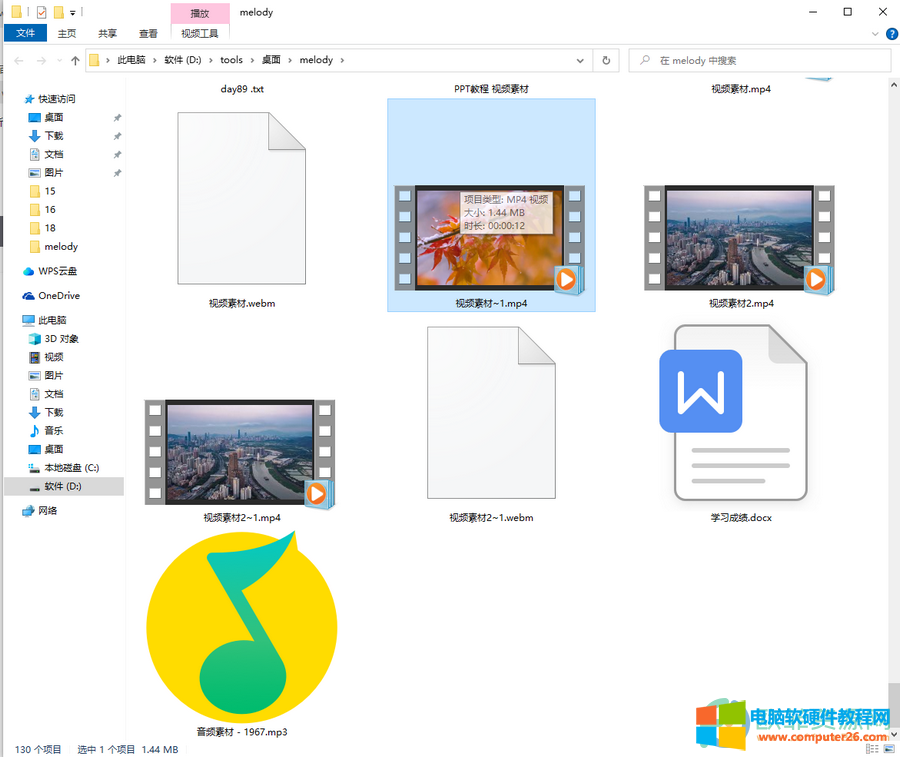
以上就是电脑版格式工厂设置将webm格式的视频转换MP4格式的方法教程的全部内容了。如果有需要我们也可以将MP4格式的视频转换为其他想要的视频格式,或者进行各种视频格式的转换,小伙伴们可以按需进行转换。
相关文章

在日常的办公过程中,对于一些比较重要的文件的扫描件需要特殊处理,这时我们就需要给它们加上水印,保证它们的用途唯一,而这些扫描件很多,不可能一一给他们加水印,所以为......
2022-08-22 209 PS批量给图片加水印

亚马逊直邮中国地址怎么填写方法。亚马逊在北京宣布,正式推出海外购物网站直邮中国服务,中文海淘网站海外购也同步开始试运营。很多人还不懂怎么填写亚马逊直邮中国地址,那......
2017-03-16 202 亚马逊
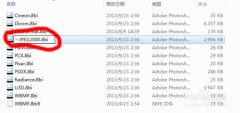
photoshop中除了自身所带的插件外,自己还可以附加一些其它额外的插件,那么如何一些插件不常用,用过之后可以删除掉,但是这样不利于管理 ,那么我们可以试着把它们屏蔽掉,下次......
2016-10-25 200 photoshop photoshop源代码 photoshop技巧

浏览网页最耗流量的就数图片了,特别是图片比较多的网站,如果不需要看图片,可以不显示它;如果只需要看部分图片,也可以不显示它,需要看哪张图片单击它就会显示;这样可以......
2023-08-11 274 手机浏览网页不显示图片
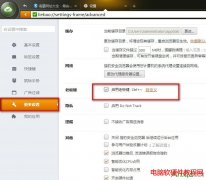
猎豹浏览器怎么启动修改老板键。很多说是老板键,我觉得这一个很好的用的快捷键,有时我们在工作的时候,需要不切合,可以电脑自带的切换我们有时会乱,没有专属的切换键,这......
2017-03-17 202 猎豹浏览器